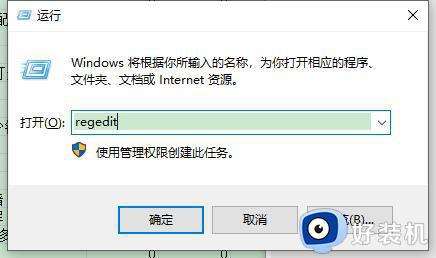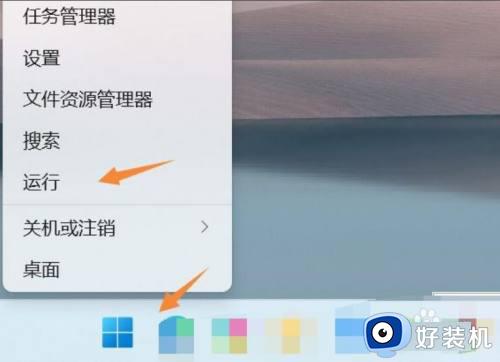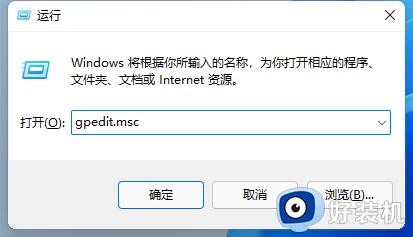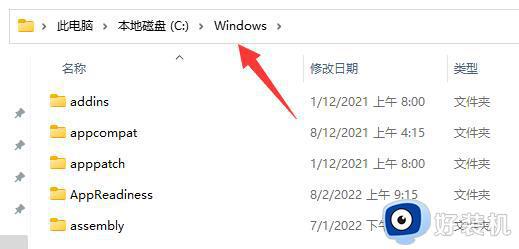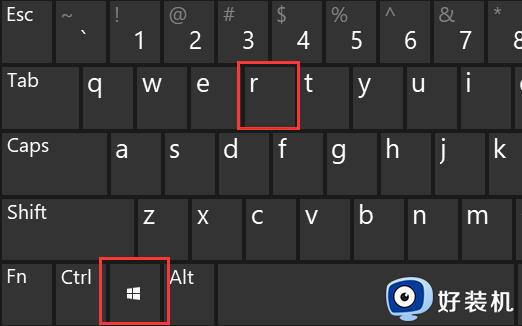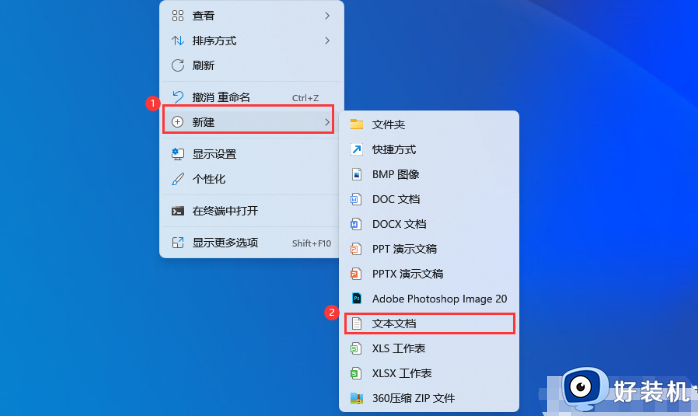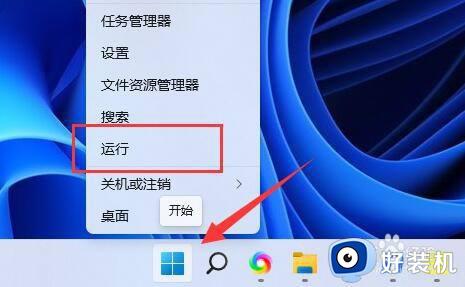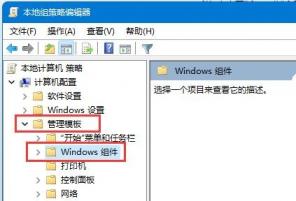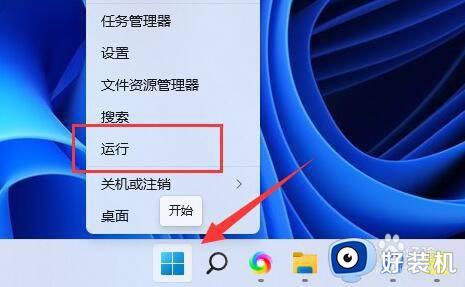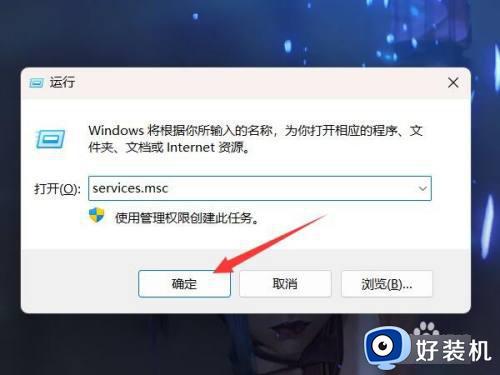win11组策略怎么开启自动更新 win11组策略配置自动更新教程
时间:2023-09-05 15:23:29作者:jhuang
微软最新推出的操作系统win11专业版,具有更强大的功能和更流畅的用户体验,对于一些用户来说,手动更新操作系统可能会比较麻烦和繁琐。幸运的是,Win11提供了一种方便的方法来自动更新操作系统,即使用组策略功能。那么win11组策略怎么开启自动更新呢?接下来,我们将详细介绍win11组策略配置自动更新教程。
开启方法:
1、按下键盘“Win+R”调出运行。
2、输入“gpedit.msc”回车打开组策略编辑器。
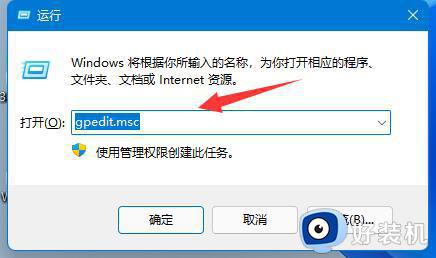
3、展开计算机配置下的“管理模板”,再打开“Windows组件”。
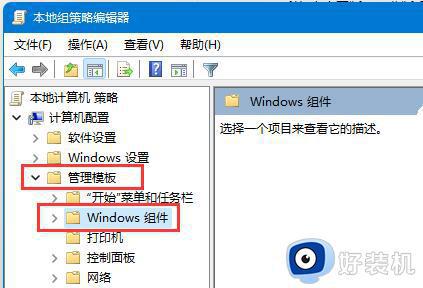
4、然后在左侧列表找到“Windows更新”,点开“管理最终用户体验”。
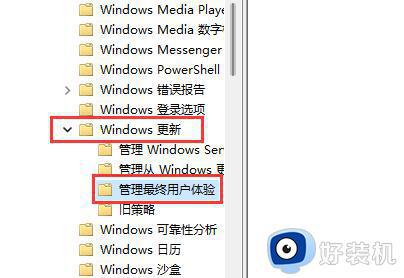
5、打开后,双击打开右侧的“配置自动更新”。
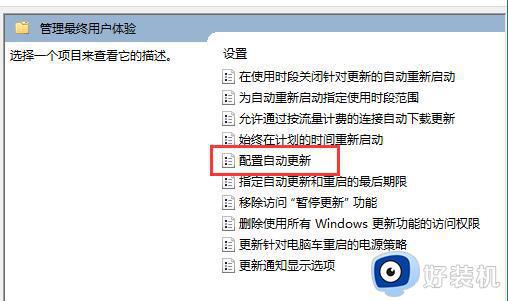
6、最后勾选其中“已启用”并在下方选择你需要的自动更新频率就可以了。
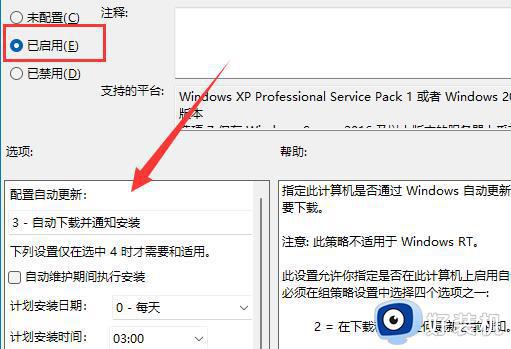
以上是Win11组策略开启自动更新的步骤,如果你也遇到这种问题,可以按照本文的方法解决,希望这篇文章能对你有所帮助。